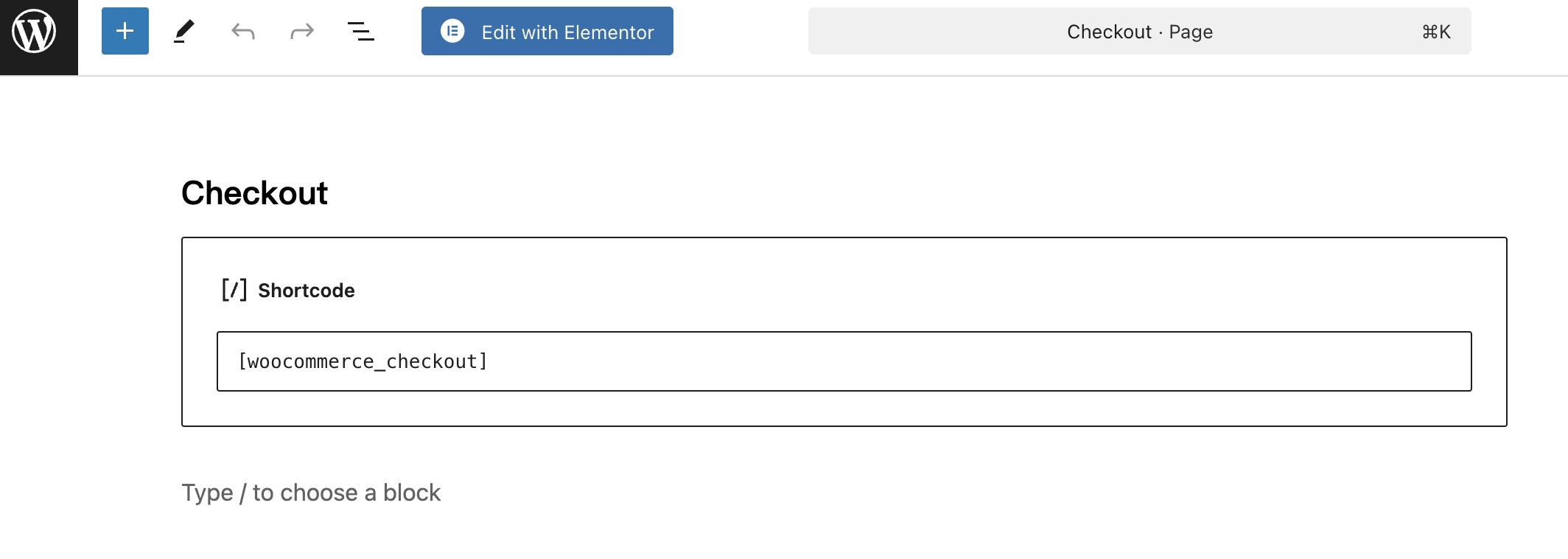How can we help?
設定WooCommerce商店物流
想知道怎麼在WooCommerce設定物流選項,讓消費者輕易在購物車選擇超取/宅配等物流方式嗎?快來跟著這篇說明操作吧!
📖 在這篇你可以學到:
1. 如何在WooCommerce設定waaship物流選項及運費
2. 消費者如何選取物流:購物車及結帳畫面
3. 如何追蹤物流:物流追蹤號自動回壓WooCommerce畫面
⏱ 預計操作時間:3分鐘
✅ 請先確認已完成 平台串接-WooCommerce。
- 登入WooCommerce,,在「設定」>「運送方式」新增運送區域 > 「編輯」運送區域
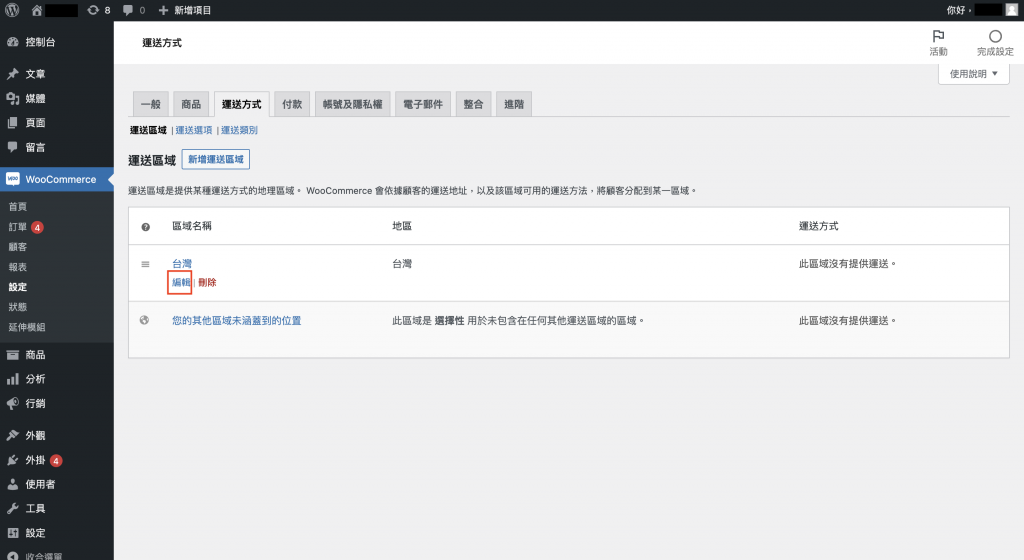
- 點擊「新增運送方式」
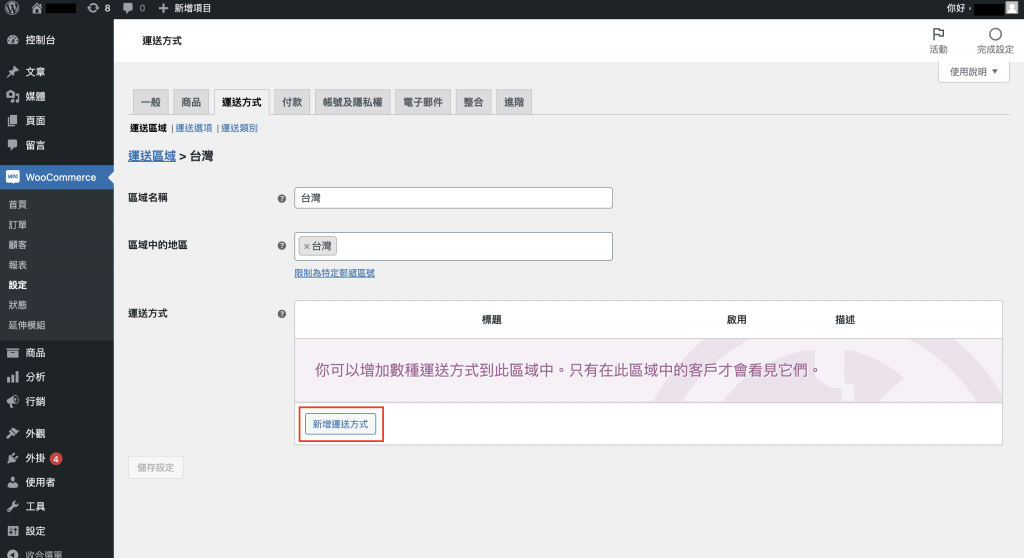
- 新增運送方式
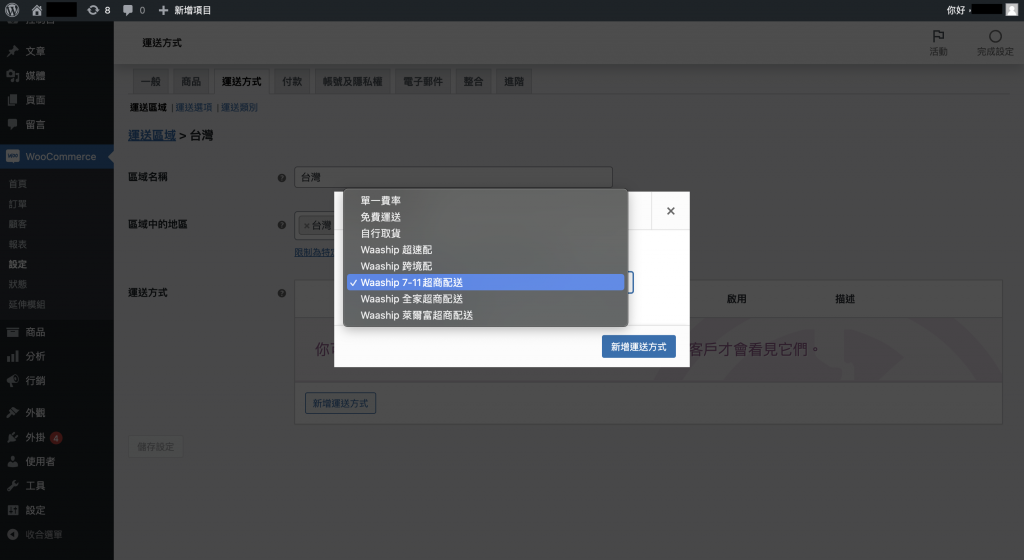
- 「編輯」可設定運費價格及免運門檻
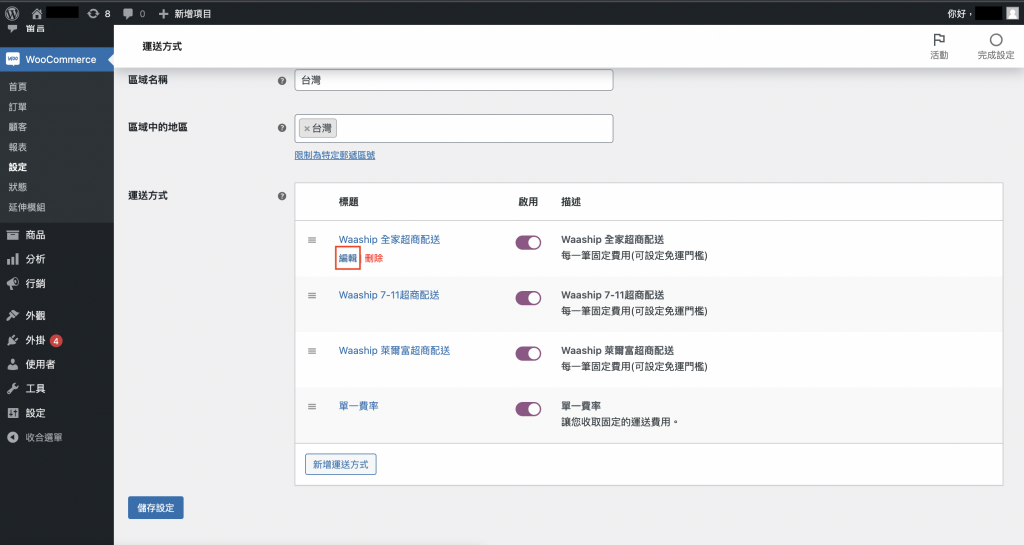
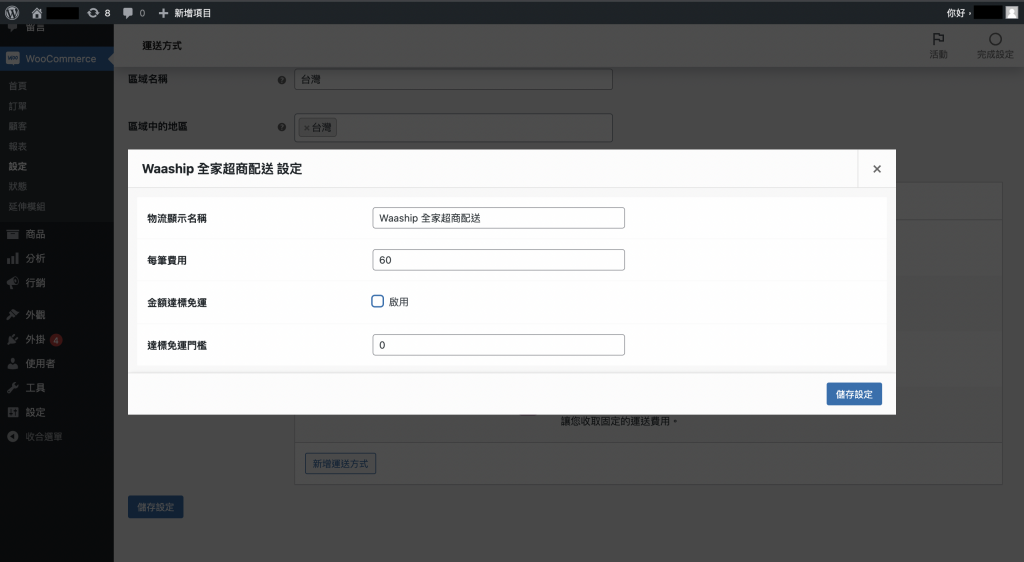
商店顯示畫面:
- WooCommerce前台-商店購物車畫面:
消費者選擇運送方式(超取/宅配)
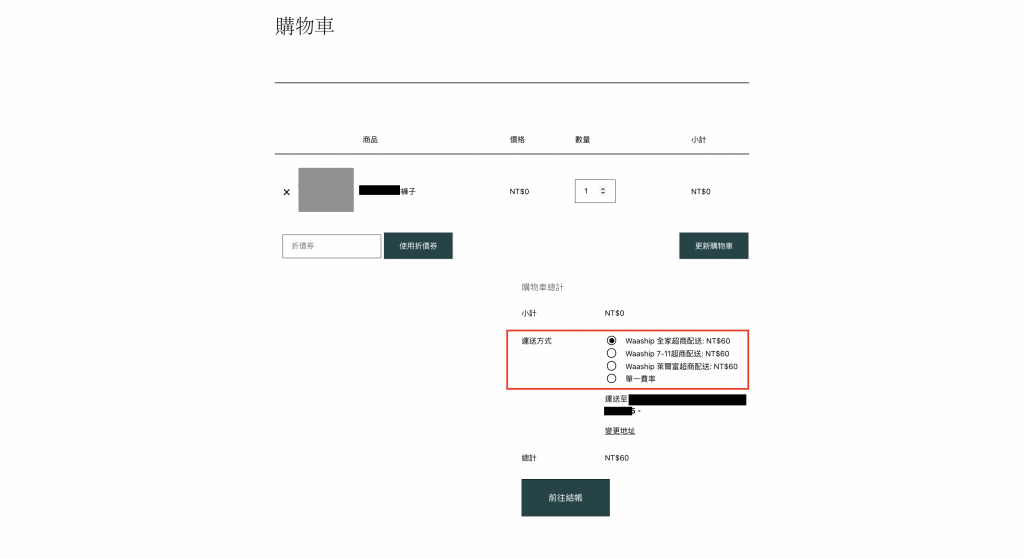
- WooCommerce前台-商店結帳畫面:
超取:消費者點擊「選擇門市」,透過超商電子地圖選擇取貨門市
宅配:輸入運送地址

- waaship確認出貨後,系統將自動回壓物流狀態、物流商及物流號回WooCommerce💪🏼
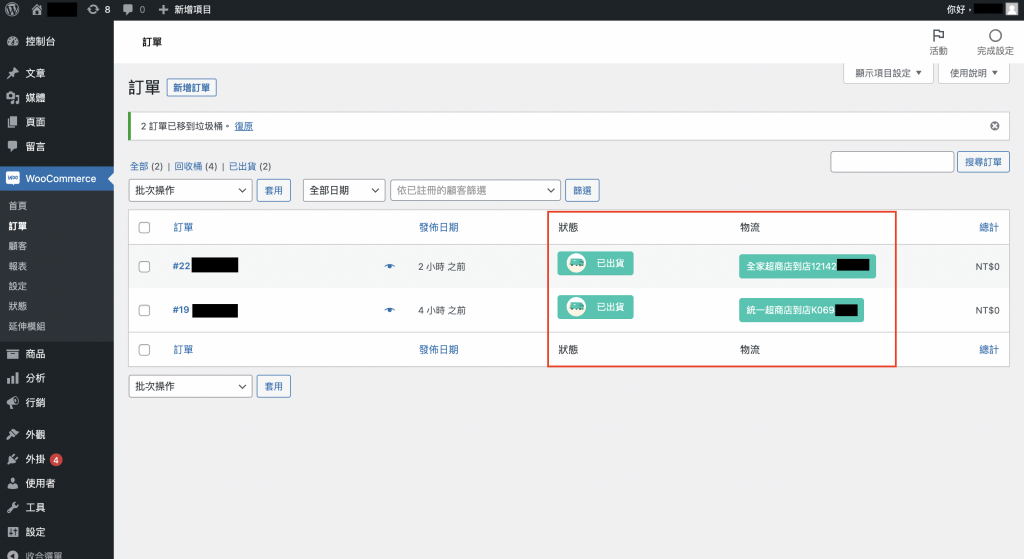
常見問題
Q:如何判斷為宅配訂單為國內訂單還是國外跨境單?
A:消費者在購物車統一選擇宅配按鈕,在結帳畫面輸入地址,waaship透過地址是否在台灣判斷國內/外單。
Q:超取電子地圖在哪裡選擇?
A:在結帳畫面選擇(不會在購物車畫面喔!)。
Q:我的商店無法選擇超取。 / 我的超取沒有跳出電子地圖。
A:由於WooCommerce 自8.3.0 版本以來,購物車與結帳區塊於新安裝時,已被調整為預設。這些區塊屬於全新的結帳流程,部份的外掛模組可能因此新功能而無法正常運作。請按照以下步驟調整:
- 至「頁面」找到「結帳頁面」,進入「編輯」
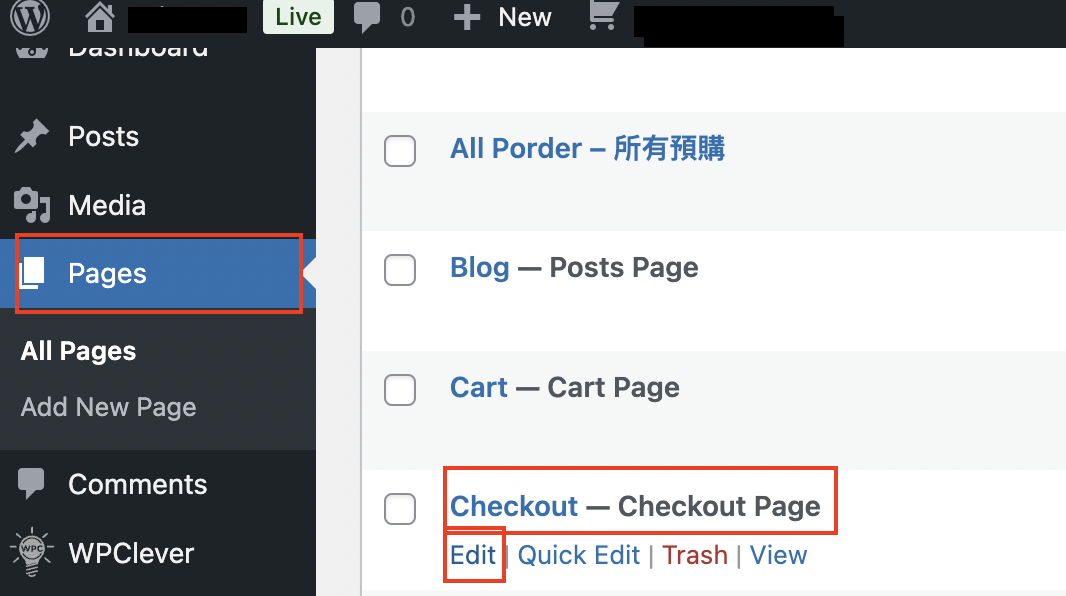
- 選取結帳頁面整個區塊並刪除
- 左上角開啟藍色「區塊插入器+」,搜尋 “shortcode”,插入「短代碼」
- 指令欄位輸入
[woocommerce_checkout]並儲存/更新,完成如下圖: